Cara menonaktifkan Rotasi Layar Otomatis di Windows 11/10
Rotasi Layar Otomatis(Automatic Screen Rotation) adalah umum bagi mereka yang menggunakan perangkat layar lebar seperti ponsel dan laptop untuk membaca sesuatu atau menonton video. Jika perangkat Anda dilengkapi dengan sensor giroskop dan akselerometer, Windows 11/10 memiliki kekuatan untuk memutar layar ke mode potret atau lanskap untuk mengakomodasi konten yang Anda lihat. Meskipun ini tampak seperti fitur yang nyaman di atas kertas dan dalam banyak kasus, memang demikian, kadang-kadang dapat mengganggu Anda. Rotasi otomatis(Auto) dapat mengganggu pengalaman menonton Anda, jadi Anda mungkin ingin menonaktifkannya di PC Anda. Ada beberapa cara di mana Anda dapat melakukan ini. Pada artikel ini, kita akan membahas bagaimana Anda dapat menonaktifkan Rotasi otomatis pada (Auto)Windows 11/10 .
Cara menonaktifkan Rotasi Layar Otomatis(Automatic Screen Rotation) pada Windows 11/10
Ada tiga cara di mana rotasi layar otomatis pada perangkat Windows Anda dapat dinonaktifkan. Ingatlah(Bear) bahwa opsi ini hanya berlaku untuk perangkat Windows tertentu , seperti yang telah ditentukan di atas. Ini berarti bahwa jika Anda tidak melihat opsi yang dibahas, maka perangkat Anda tidak menawarkan fitur tersebut. Berikut ringkasan singkat dari semua yang akan kita bahas di artikel ini.
- Melalui Pengaturan Windows
- Melalui Pusat Aksi
- Melalui Penyunting Registri.
1] Nonaktifkan rotasi layar otomatis melalui Pengaturan Windows(Windows Settings)
- Buka Pengaturan Windows(Windows Settings) dengan menekan kombinasi tombol Windows + ’
- Di beranda Pengaturan
- Pilih Sistem
- Klik pada sub-opsi Tampilan
- Di bawah kepala Skala(Scale) dan Tata Letak(Layout) di sini, Anda akan melihat opsi Kunci Rotasi .(Rotation Lock)
- Matikan dan tutup jendela Pengaturan(Settings) .
2] Nonaktifkan rotasi layar otomatis melalui Pusat Aksi(Action Center)
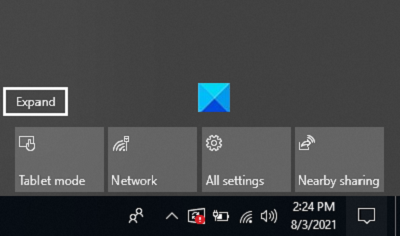
- Pusat Tindakan(Action Center) adalah tombol di ujung kanan bilah tugas Anda, ikon yang terlihat seperti gelembung obrolan. Klik(Click) di atasnya
- Anda hanya akan melihat beberapa opsi secara langsung, jadi klik Perluas(Expand)
- Jika Anda menemukan opsi Kunci Rotasi(Rotation Lock) diaktifkan, klik untuk mematikannya
3] Matikan(Turn) rotasi layar otomatis melalui Editor Registri(Registry Editor)
Terakhir, perubahan yang sama dapat diterapkan melalui Registry Editor . Pengguna harus memperhatikan bahwa setiap perubahan yang dilakukan pada Registry Anda , jika tidak dilakukan dengan benar, dapat menyebabkan kerusakan permanen pada PC Anda. Oleh karena itu, Anda disarankan untuk mencadangkan pengaturan registri yang ada sebelum membuat perubahan apa pun.
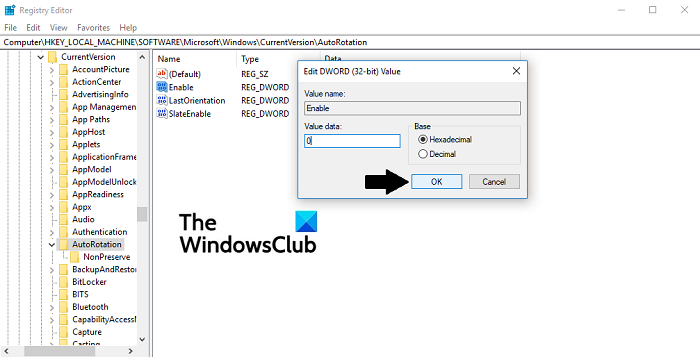
- Buka kotak dialog Jalankan(Run) dengan menekan tombol Windows + 'R'
- Ketik 'Regedit' dan tekan enter
- Di bilah alamat di atas, rekatkan lokasi berikut
HKEY_LOCAL_MACHINE\SOFTWARE\Microsoft\Windows\CurrentVersion\AutoRotation
- Di sini, Anda akan melihat nilai DWORD dengan nama Enable . Klik kanan(Right-click) padanya dan pilih Ubah(Modify)
- Ubah(Change) data nilai bitnya dari 1 menjadi 0 dan klik Ok untuk menyimpan perubahan
- Tutup Registry Editor dan restart PC Anda untuk membuat perubahan diterapkan
Jika Anda ingin membatalkan proses ini, cukup kunjungi nilai DWORD yang sama dan kembalikan data Nilainya(Value) ke 1.
TIPS(TIP) : Pemecah Masalah Sensor Windows(Windows Sensors Troubleshooter) dari Microsoft akan memperbaiki masalah yang berkaitan dengan Lokasi(Location) , Rotasi Layar(Screen Rotation) , Gerakan(Motion) , dan Sensor lainnya di PC Windows Anda.
Bagaimana Anda memperbaiki layar komputer Anda saat diperbesar?
Jika Anda mengamati bahwa teks dan ikon di layar komputer Anda lebih besar dari biasanya, kemungkinan Windows Magnifier dihidupkan. Meskipun pengaturan ini kadang-kadang terjadi pada kita, itu tidak selalu terjadi. Anda dapat menekan tombol Windows dan Esc bersamaan untuk mematikannya. Pengaturan Kemudahan(Ease) untuk mengakses juga dapat membantu Anda memodifikasinya. Jika Anda ingin mengurangi ukuran ikon secara manual, misalnya Desktop , tekan tombol Ctrl dan gulir ke bawah mouse Anda.
Kami berharap posting ini dapat memberikan kejelasan pada Rotasi Layar Otomatis(Automatic Screen Rotation) pada komputer Windows dan bagaimana Anda dapat menonaktifkannya jika Anda mau.
Related posts
Cara Melakukan Automatic Startup Repair di Windows 10
Cara Menggunakan Charmap and Eudcedit Alat Built-in Windows 10
Cara Mengaktifkan atau Disable Archive Apps feature di Windows 10
Bagaimana untuk memetakan Network Drive atau menambahkan FTP Drive di Windows 11/10
Cara Mengubah News and Interests Feed Language di Windows 11/10
Cara Membuka Disk Management di Windows 10
Apa Windows Feature Experience Pack di Windows 10?
Cara Mengaktifkan Wake-on-LAN di Windows 10
Tampilkan atau Sembunyikan Information Cards di News and Interests pada Windows 10
Apa yang mendaftar Program ini untuk Restart lakukan di Windows 11/10?
Cara Mengubah Pengaturan Alt+Tab di Windows 10
Cara Menggunakan Performance Monitor di Windows 10
Nyalakan atau Off Shared Experiences feature di Windows 11/10
Cara Menghidupkan Device Encryption di Windows 10
Cara menggunakan Magnifier di Windows 10 - Tip dan Trik
Cara Mengubah Pengaturan Location di Windows 10
Aktifkan Hardware-Accelerated GPU Scheduling di Windows 11/10
Cara memasukkan simbol derajat pada Windows 11/10
Bagaimana menampilkan File Extensions di Windows 11/10
Apa itu Tamper Protection feature di Windows 10
